Descubre cómo usar PWM en Arduino para controlar luces y motores con efectos de intensidad suave. Tutorial práctico y sencillo.
Contenido
Introducción
No sé en qué época ni lugar del mundo naciste, pero seguro que en algún momento has visto un coche tuning de esos barrocos de los 2000, con body-kits de masilla, luces de neón por todas partes y esa música hortera rugiendo duro en el subwoofer del maletero.
La escena típica: luces que suben y bajan en intensidad, creando ese efecto de «respiración».
Si no fue en los coches, tal vez lo viste en algún cuarto de gamer profesional, con luces LED que pulsan al ritmo del ambiente, llevándote directo a un mundo de neón y efectos.

¿Y si pudieses llevar este tipo de efectos a Arduino?
Ahora, antes de que empieces a imaginarte tu proyecto de Arduino convertido en una discoteca portátil, piénsalo bien (sí, reflexiona). No estamos aquí para replicar esos coches de tuning «barroco», sino para aprovechar el PWM y añadir un toque retrofuturista y elegante a nuestros proyectos.
Desde crear efectos visuales suaves, que realzan la estética de tus dispositivos, hasta controlar sensores y motores de forma precisa.
Así que, bienvenido al mundo del PWM en Arduino.
Prepárate para darle un toque cyberpunk o retrofuturista a tus proyectos, con esa mezcla de nostalgia y tecnología que nos encanta.
¿Qué es el PWM y por qué es importante en Arduino?
El PWM, o Modulación por Ancho de Pulso, es una de esas técnicas que parecen complejas, pero son de lo más útil.
Básicamente, es como si tuviéramos un interruptor que se enciende y apaga a toda velocidad, tanto que parece que está a medio encender. En lugar de tener un voltaje constante, variamos el tiempo que la señal está «ON» o «OFF». A esto le llamamos ciclo de trabajo.
¿Por qué importa en Arduino?
Porque Arduino, en realidad, no genera voltajes intermedios como 1V o 3V, sino que usa PWM para «engañar» al sistema y simular esos niveles.
Esto es lo que permite que podamos controlar cosas como la intensidad de un LED o la velocidad de un motor sin complicaciones.
Así que, cada vez que ves un LED que «respira» o un motor que varía su velocidad, probablemente se esté usando PWM.
Con Arduino, esta técnica se convierte en una herramienta esencial para darle ese toque de precisión a tus proyectos sin gastar mucha energía.
Funcionamiento básico del PWM
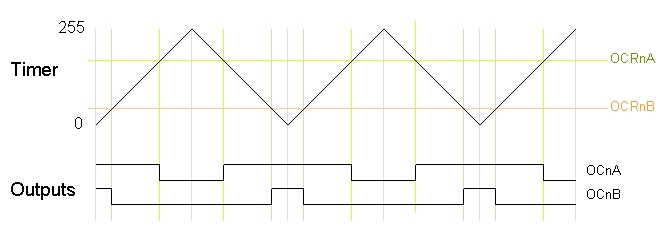
Para entender el PWM, pensemos en algo sencillo: encender y apagar una luz rápidamente. Si la luz está encendida el 100% del tiempo, brilla al máximo.
Pero, si juegas a apagarla y encenderla a un ritmo específico, parece que la intensidad baja. Esa es la idea del PWM, o Modulación por Ancho de Pulso.
En PWM, lo que importa es el ciclo de trabajo o duty cycle. Este ciclo es el porcentaje de tiempo que la señal pasa encendida en cada intervalo.
Si el ciclo de trabajo es del 50%, significa que la señal está «ON» la mitad del tiempo y «OFF» la otra mitad.
¿Resultado? Una intensidad de luz media. Cuanto más tiempo esté encendida, más brillante se verá la luz, o más rápido irá un motor si hablamos de velocidad.
La clave está en que Arduino puede hacer esto de manera tan rápida que nuestros ojos ni lo notan. La señal cambia cientos de veces por segundo, creando un efecto visual o de potencia constante.
Así, aunque no estamos generando un voltaje intermedio real, el PWM nos permite simular niveles de potencia como si tuviéramos voltajes variables.
Además, PWM es súper eficiente. Al no tener que generar voltajes constantes, consume menos energía que otras formas de controlar dispositivos. Esto lo convierte en una de las herramientas favoritas en electrónica y robótica, donde queremos aprovechar cada gota de energía y cada milisegundo.
Así que, en Arduino, el PWM es una especie de truco de magia. Permite que tengamos un control preciso sobre la intensidad de LEDs, la velocidad de motores y más, usando solo una señal que juega a «ON» y «OFF» a velocidades extremas.
Cómo usar PWM en un Arduino
En Arduino, el PWM es tan fácil de usar que parece trampa. La mayoría de los modelos de Arduino tienen ciertos pines especialmente designados para PWM, marcados con un símbolo de tilde (~) al lado del número del pin.
Estos pines permiten generar la señal PWM de forma automática, sin que tengas que programar los detalles de encendido y apagado. Solo necesitas decirle a Arduino cuánto tiempo debe mantenerse en «ON» en cada ciclo.
El comando clave aquí es analogWrite(), que se usa para configurar el ciclo de trabajo en un pin PWM. Este comando acepta dos parámetros: el pin al que queremos enviar la señal y un valor entre 0 y 255.
Un valor de 0 significa que la señal estará siempre en «OFF», mientras que 255 la mantendrá siempre en «ON». Los valores intermedios, como 127, permiten un ciclo de trabajo del 50%, creando un efecto de intensidad media.
Para activar PWM, solo tienes que escribir una línea como analogWrite(pin, valor);, donde «pin» es el número del pin que usas y «valor» es el ciclo de trabajo que quieres establecer.
Por ejemplo, si quieres que un LED en el pin 9 brille a media intensidad, escribirías analogWrite(9, 127);.
Aunque parece magia, detrás hay una lógica simple. Arduino convierte tu valor entre 0 y 255 en una señal de «ON» y «OFF» que cambia rápidamente.
La frecuencia de este cambio suele ser de alrededor de 490 Hz en los pines PWM, suficiente para que el ojo humano lo perciba como una intensidad constante.
Así, con una línea de código, Arduino te permite controlar la potencia de un dispositivo, dando pie a proyectos tan variados como efectos de iluminación, control de motores o hasta regulación de temperatura.
Ejemplo práctico: LED con efecto de fade-in y fade-out
Ahora que sabemos qué es PWM y cómo funciona en Arduino, vamos a aplicarlo con un ejemplo clásico: hacer que un LED «respire», o sea, que suba y baje su intensidad en un efecto de fade-in y fade-out.
Este es un proyecto perfecto para entender cómo se controla la intensidad de un LED usando PWM.
Para empezar, conecta un LED al pin 9 de tu Arduino (que soporta PWM) y coloca una resistencia de 220Ω en serie para proteger el LED. Este montaje nos permitirá ajustar la intensidad de luz de forma segura mientras hacemos pruebas.
El truco para el efecto de respiración es usar un bucle que aumente y luego disminuya el ciclo de trabajo del LED gradualmente. En código, esto se hace variando el valor de analogWrite() en un ciclo, aumentando de 0 a 255 y luego volviendo de 255 a 0. Esto le da al LED un efecto de subir y bajar en intensidad de forma suave.
Aquí tienes el código para lograrlo:
int ledPin = 9; // Pin del LED
void setup() {
pinMode(ledPin, OUTPUT);
}
void loop() {
// Fade-in
for (int i = 0; i <= 255; i++) {
analogWrite(ledPin, i);
delay(10); // Ajusta la velocidad del fade-in
}
// Fade-out
for (int i = 255; i >= 0; i--) {
analogWrite(ledPin, i);
delay(10); // Ajusta la velocidad del fade-out
}
}
Con este código, el LED subirá y bajará su brillo de manera continua, logrando un efecto visual de respiración. Este tipo de control de intensidad es genial para aplicaciones de iluminación y estética, y puedes ajustar el valor del delay() para que el efecto sea más rápido o más lento según tu preferencia.
Consejos para mejorar el uso de PWM en proyectos
Aunque PWM es una herramienta muy poderosa, hay algunos trucos que pueden mejorar aún más su efectividad en tus proyectos de Arduino. Uno de los primeros consejos es usar transistores o MOSFETs si necesitas controlar dispositivos de mayor potencia, como motores o tiras LED de alta intensidad.
Arduino puede manejar pequeñas cargas directamente, pero para cargas grandes, un transistor puede amplificar la señal PWM sin riesgo de dañar el microcontrolador.
Otro aspecto importante es ajustar la frecuencia del PWM en ciertos casos. Aunque Arduino usa una frecuencia de alrededor de 490 Hz para la mayoría de sus pines PWM, en aplicaciones específicas, como motores o luces LED de alta potencia, es posible que necesites una frecuencia más alta o más baja.
Cambiar la frecuencia puede reducir el ruido en motores o evitar parpadeos visibles en LEDs, aunque esto requiere una programación más avanzada.
Si estás controlando LEDs, una resistencia adecuada es esencial para proteger tanto el LED como el pin de Arduino. Asegúrate de calcular bien el valor según el voltaje de la fuente y las características del LED.
Esto previene daños y asegura que tu LED funcione de manera óptima.
Para lograr efectos de luz más suaves, como un fade-in y fade-out sin saltos, prueba con valores no lineales en analogWrite().
Esto se puede hacer ajustando los incrementos de brillo para que el ojo humano perciba el cambio de forma uniforme. En lugar de un incremento constante de 1, puedes crear una curva ajustada de brillo que haga el efecto visual más natural.
Dicho esto, experimenta con diferentes delays en los ciclos de PWM.
Un delay más largo hace que el cambio de intensidad sea más visible, mientras que uno más corto crea transiciones rápidas.
Esto es clave para adaptar el efecto a distintas aplicaciones, ya sea para darle un «respirado» suave a un LED o para aumentar la precisión en el control de motores.
Conclusión
PWM es una herramienta increíblemente versátil en el mundo de Arduino y electrónica en general. Con algo tan simple como encender y apagar una señal rápidamente, logramos un control de potencia que parece mágico.
Desde controlar la intensidad de un LED hasta ajustar la velocidad de un motor, el PWM abre un mundo de posibilidades en proyectos tanto de aprendizaje como de aplicación real.
Con lo visto hasta ahora, puedes usar PWM en Arduino para desarrollar proyectos con un toque de precisión y dinamismo, todo sin comprometer la simplicidad. Practicar con efectos como el fade-in y fade-out te ayudará a entender el verdadero poder de esta técnica y a perfeccionar tus habilidades en control de dispositivos.
Así que la próxima vez que quieras añadir control de brillo o potencia en tus proyectos, recuerda que el PWM es la solución.
